Windowsのサポートは徐々に改善されています複数のモニター。 Windows 10では、プライマリディスプレイとセカンダリディスプレイの下部にタスクバーが表示されます。システムクロックは両方のディスプレイにも表示されます。古いバージョンのWindowsでは、すべてのディスプレイにタスクバーが表示されていましたが、システムクロックは最近追加されたすべてのディスプレイのタスクバーに追加されました。現時点では、システムトレイを両方のディスプレイに表示する方法はまだありません。一度に1つのディスプレイにのみ表示されます。デフォルトでは、プライマリディスプレイに表示されます。システムトレイが1つのディスプレイにしか表示されていなくても、プライマリディスプレイよりもセカンダリディスプレイに表示したい場合は、それを行う非常に簡単なトリックがあります。
Windows 7より前から、Windowsはユーザーを許可していましたタスクバーを画面の端に移動します。複数のディスプレイを接続する場合、タスクバーを移動するオプションは、タスクバーを別のディスプレイに移動するまで拡張されます。システムトレイをセカンダリディスプレイに表示するには、タスクバーを右クリックして、ロックが解除されていることを確認します。 [すべてのタスクバーをロックする]オプションの横にチェックマークを付けないでください。表示されている場合は、クリックしてタスクバーのロックを解除します。

メインからタスクバーをドラッグアンドドロップしますセカンダリディスプレイに表示します。システムトレイがセカンダリディスプレイに表示されます。プライマリディスプレイのタスクバーには、時計と日付のみが表示されます。
あなたはポイントが何であるかと思うかもしれません1日の終わりには、システムトレイは1つのディスプレイにしかありません。ここでの違いは、システムトレイをプライマリディスプレイにしないで別のディスプレイに移動したことです。新しいアプリを開くと、プライマリディスプレイで開きます。プライマリディスプレイは変更されていませんが、タスクバーは場所を入れ替えています。










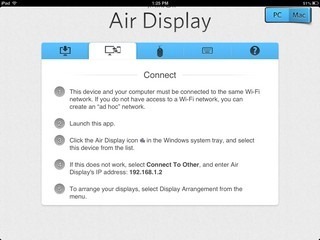

コメント